win11无法添加局域网打印机的三种解决方法
近期有小伙伴反映在使用win11系统的过程中,出现了无法添加局域网打印机的情况,这是怎么回事呢,遇到这种问题应该怎么解决呢,下面小编就给大家详细介绍一下win11无法添加局域网打印机的三种解决方法,有需要的小伙伴可以看看。
win11无法添加局域网打印机的三种解决方法
方法一
1、“win+R”快捷键开启运行,输入“control”回车打开。
2、进入到“控制面板”界面后,将右上角的“查看类型”切换为“类别”,点击其中的“系统和安全”选项。
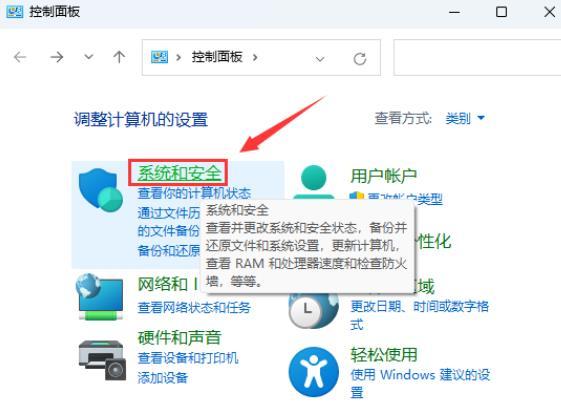 3、接着点击“Windows Defender 防火墙”中的“允许应用通过 Windows 防火墙”。
3、接着点击“Windows Defender 防火墙”中的“允许应用通过 Windows 防火墙”。
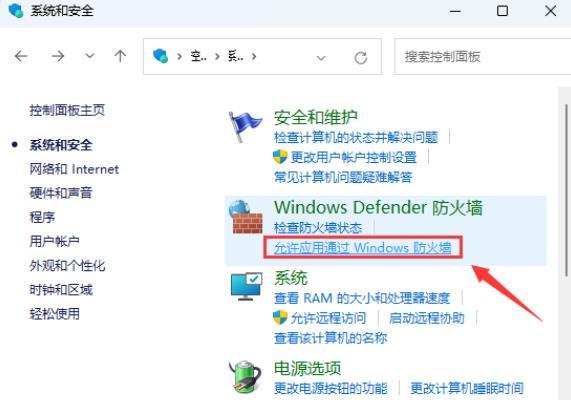 4、然后点击其中的“更改设置”选项。
4、然后点击其中的“更改设置”选项。
 5、最后在打开的窗口中,找到“文件和打印机共享”并将其小方框给勾选上。
5、最后在打开的窗口中,找到“文件和打印机共享”并将其小方框给勾选上。
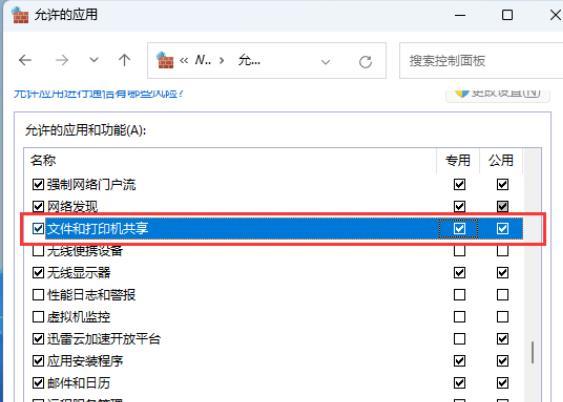 方法二
方法二
1、“win+R”快捷键开启运行窗口,在其中输入“services.msc”回车打开。
2、进入到新的窗口界面后,找到其中的“Print Spooler”服务双击打开。
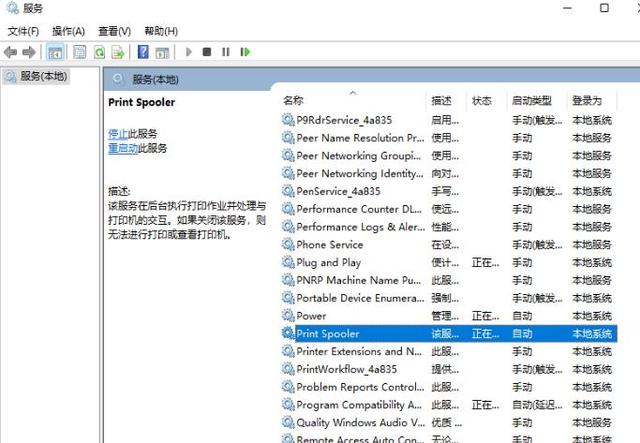 3、在打开的窗口界面中,先点击“服务状态”中的“停止”按钮,再点击“启动”。
3、在打开的窗口界面中,先点击“服务状态”中的“停止”按钮,再点击“启动”。
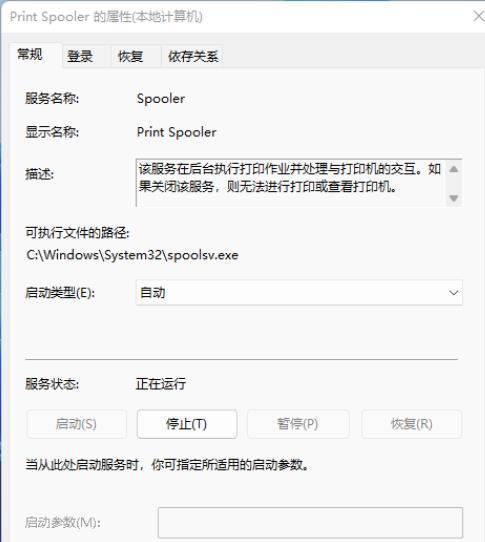 4、然后将“启动类型”设置“自动”,最后点击应用确定就可以了。
4、然后将“启动类型”设置“自动”,最后点击应用确定就可以了。
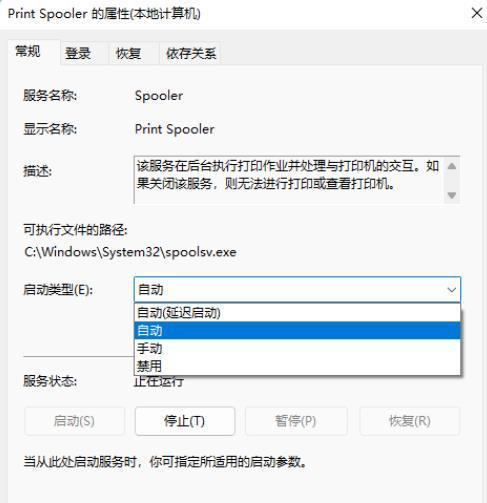 方法三
方法三
1、首先,按键盘上的 Win + X 组合键,或右键点击任务栏上的Windows开始图标,在打开的隐藏菜单项中,选择运行。
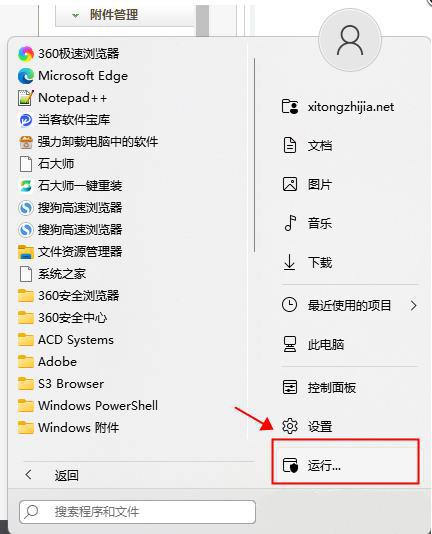 2、运行窗口,输入services.msc 命令,按确定或回车,可以打开服务。
2、运行窗口,输入services.msc 命令,按确定或回车,可以打开服务。
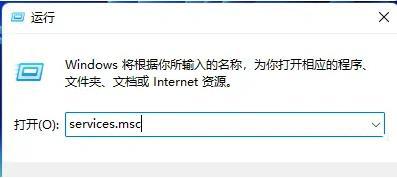 3、服务窗口,找到并双击打开名称为Print Spooler 的服务。
3、服务窗口,找到并双击打开名称为Print Spooler 的服务。
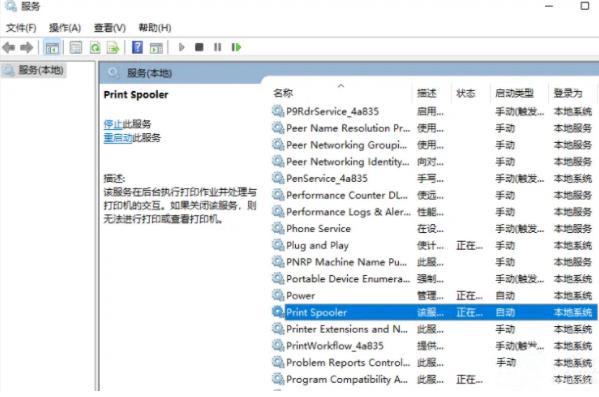 Print Spooler服务描述:该服务在后台执行打印作业并处理与打印机的交互。如果关闭该服务,则无法进行打印或查看打印机。
Print Spooler服务描述:该服务在后台执行打印作业并处理与打印机的交互。如果关闭该服务,则无法进行打印或查看打印机。
4、Print Spooler 的属性(本地计算机)窗口,先点击停止,再点击启动。
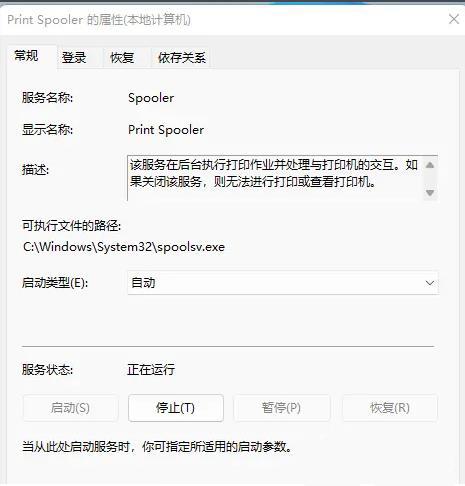 5、最后,还要将启动类型设置为自动,再点击应用确定保存即可。
5、最后,还要将启动类型设置为自动,再点击应用确定保存即可。
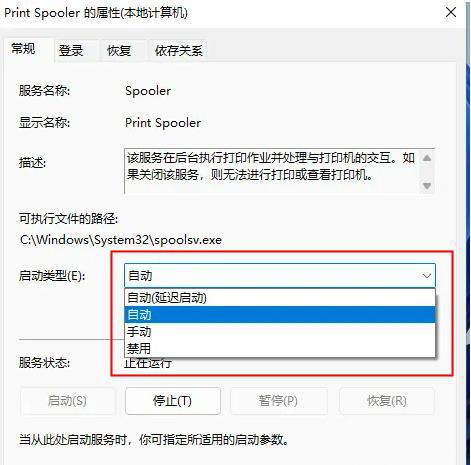
下一篇:
win11怎么设置任务栏透明度? Windows 11 通常支持大多数现代打印机,并且与许多常见的打印机品牌和型号兼容。然而,仍可能存在一些兼容性问题,特别是对于较旧或特定型号的打印机。 以下是一些可能有助于解决 Windows 11 打印机兼容性问题的步骤: 1. 更新打印机驱动程序:访问打印机制造商的官方网站,查找适用于 Windows 11 的最新驱动程序。安装最新的驱动程序可以解决许多兼容性问题。 2. 检查 Window
Windows 11 通常支持大多数现代打印机,并且与许多常见的打印机品牌和型号兼容。然而,仍可能存在一些兼容性问题,特别是对于较旧或特定型号的打印机。 以下是一些可能有助于解决 Windows 11 打印机兼容性问题的步骤: 1. 更新打印机驱动程序:访问打印机制造商的官方网站,查找适用于 Windows 11 的最新驱动程序。安装最新的驱动程序可以解决许多兼容性问题。 2. 检查 Window
 2024-09-11
2024-09-11
 7684人浏览
7684人浏览
 2024-04-07
2024-04-07
 6952人浏览
6952人浏览
00
:00
后结束




 一分钟预约、五分钟响应、低至30分钟上门
一分钟预约、五分钟响应、低至30分钟上门





